Hogyan lehet több táblázatot szöveggé konvertálni a Wordben?
Ha sok táblázat van a dokumentumban, és szöveggé kívánja konvertálni őket, hogyan lehetne ezt gyorsan elvégezni? Ez az oktatóanyag néhány trükkös módszert mutat be, amellyel gyorsan több táblázatot alakíthat szöveggé a Word-ben.
A táblákat konvertálja egyesével szöveggé
Konvertálja az összes táblázatot szöveggé a VBA használatával
Könnyen konvertálhat több táblázatot szöveggé a Kutools segítségével
Ajánlott produktivitási eszközök a Wordhez
Kutools for Word: AI integrálása 🤖, több mint 100 speciális funkcióval a dokumentumkezelési idő 50%-át takaríthatja meg.ingyenes letöltés
Iroda fül: Bevezeti a böngészőszerű lapokat a Wordbe (és más Office-eszközökbe), leegyszerűsítve a többdokumentumban történő navigálást.ingyenes letöltés
 A táblákat konvertálja egyesével szöveggé
A táblákat konvertálja egyesével szöveggé
Az Office Word biztosítja a tábla normál szöveggé alakításának funkcióját, de egyszerre csak egy táblára vonatkozhat.
Iroda lap: füles felületeket hoz a Word, Excel, PowerPoint... |
|
Javítsa munkafolyamatát most. KATT ide ingyenes letöltés
|
1. lépés: jelölje ki vagy helyezze a kurzort az átalakítani kívánt táblázatba;
2. lépés: menjen a elrendezés fül alatt táblázat Eszközök, és kattintson a gombra Konvertálás szöveggé in dátum csoport;

3. lépés: válassza ki a jelölési stílust, amellyel elválasztja a táblázat celláit;
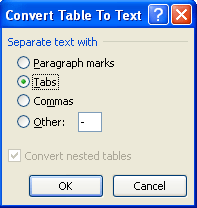
4. lépés: kattintson OK és a Word konvertálja a táblázatot szöveggé;
5. lépés: ismételje meg az 1. és 4. lépést, amíg az összes táblát átalakítja
 Konvertálja az összes táblázatot szöveggé a VBA használatával
Konvertálja az összes táblázatot szöveggé a VBA használatával
A VBA az összes dokumentumtáblát szöveggé alakíthatja.
1. lépés: Nyomja meg aAlt-F11”A Microsoft Visual Basic for Application ablak megnyitásához;
2 lépés: Kattintson a gombra Modulok a betétlap fülre másolja és illessze be a következő VBA kódot a Modul ablakba;
3 lépés: Kattintson a gombra futás gombra a VBA alkalmazásához.
Az összes tábla szöveggé konvertálásához szükséges VBA-kód:
AltáblákToText ()
Dim tbl táblázatként
Minden tbl-re az ActiveDocument-ben
tbl.ConvertToText
Elválasztó: = wdSeparateByTabs
Következő tbl
Set tbl = Semmi
End Sub
 Könnyen konvertálhat több táblázatot szöveggé a Kutools segítségével
Könnyen konvertálhat több táblázatot szöveggé a Kutools segítségével
Időigényes több táblázatot egyesével szöveggé konvertálni, és a VBA-kód mindig az egyetlen módot kínálja az összes tábla elválasztására a dokumentumban. A Kutools könnyen konvertálhatja az összes táblázatot egy kijelölt vagy teljes dokumentumból normál szöveggé. És ugyanazt a függvényfelületet használja a Word-szel, hogy a felhasználók különböző módon biztosítsák a táblázat celláinak elválasztását.
Kutools for Word, egy praktikus kiegészítő eszközcsoportokat tartalmaz, amelyek megkönnyítik a munkát és javítják a Word-dokumentum feldolgozásának képességét. Ingyenes próba 45 napig! Szerezd meg most!
Kattints Kutools >> kattintson Táblázat szövegre in Táblázat csoport

A kijelölés vagy az egész dokumentum több táblázatának konvertálásához először válassza ki a dokumentum vagy egy dokumentum egy részét, majd alkalmazza a segédprogramot a Kutools >> Táblázat szövegre való kattintással a táblázatban, és az átalakítás után válassza ki a szokásos szöveg elválasztóját a Táblázat konvertálása szöveggé párbeszédpanelt.
További információért kérjük, látogasson el: konvertáljon több táblázatot szöveggé.
A legjobb irodai hatékonyságnövelő eszközök
Kutools for Word - Növelje Word-élményét az Over segítségével 100 Figyelemre méltó tulajdonságok!
🤖 Kutools AI asszisztens: Alakítsa át írását mesterséges intelligencia segítségével - Tartalom létrehozása / Szöveg átírása / Összefoglalja a dokumentumokat / Információért érdeklődjön dokumentum alapján, mindezt a Word-en belül
📘 Dokumentummesterség: Felosztott oldalak / Dokumentumok egyesítése / Kijelölés exportálása különböző formátumokban (PDF/TXT/DOC/HTML...) / Kötegelt konvertálás PDF-be / Oldalak exportálása képként / Nyomtasson több fájlt egyszerre...
✏ Tartalom Szerkesztés: Kötegelt keresés és csere Több fájl között / Minden kép átméretezése / Transzponálja a táblázat sorait és oszlopait / Táblázat konvertálása szöveggé...
🧹 Könnyed tisztítás: Söpörj el Extra helyek / Szakaszszünetek / Minden fejléc / Szövegdobozok / Hiperhivatkozások / További eltávolító eszközökért látogasson el a mi oldalunkra Csoport eltávolítása...
➕ Kreatív betétek: Beszúrás Ezer elválasztó / Jelölőnégyzetek / Rádió gombok / QR-kód / Vonalkód / Átlós vonal táblázat / Egyenletfelirat / Képfelirat / Táblázat felirata / Több kép / Fedezzen fel többet a Csoport beszúrása...
???? Precíziós kiválasztás: Pontosan konkrét oldalak / asztalok / formák / címsor bekezdései / A navigáció javítása a következővel: több Jelölje ki a funkciókat...
⭐ Star Enhancements: Gyorsan navigáljon bármely helyre / ismétlődő szöveg automatikus beszúrása / zökkenőmentesen válthat a dokumentumablakok között / 11 Konverziós eszközök...
